- Negalėjimas atidaryti „Spotify“ programos „Windows 10“ gali būti varginantis, ypač jei klaida kartojasi.
- Norėdami pradėti trikčių šalinimo procesą, pabandykite paleisti „Spotify“ suderinamumo režimu arba su administratoriaus teisėmis ir patikrinkite kitus metodus.
- Jei norite daugiau sužinoti apie šią temą, peržiūrėkite mūsų išsamią informaciją „Web Apps Hub“.
- Norėdami pamatyti daugiau su „Spotify“ susijusios informacijos ir vadovų, peržiūrėkite mūsų specializuotą specialistą „Spotify“ skiltis.
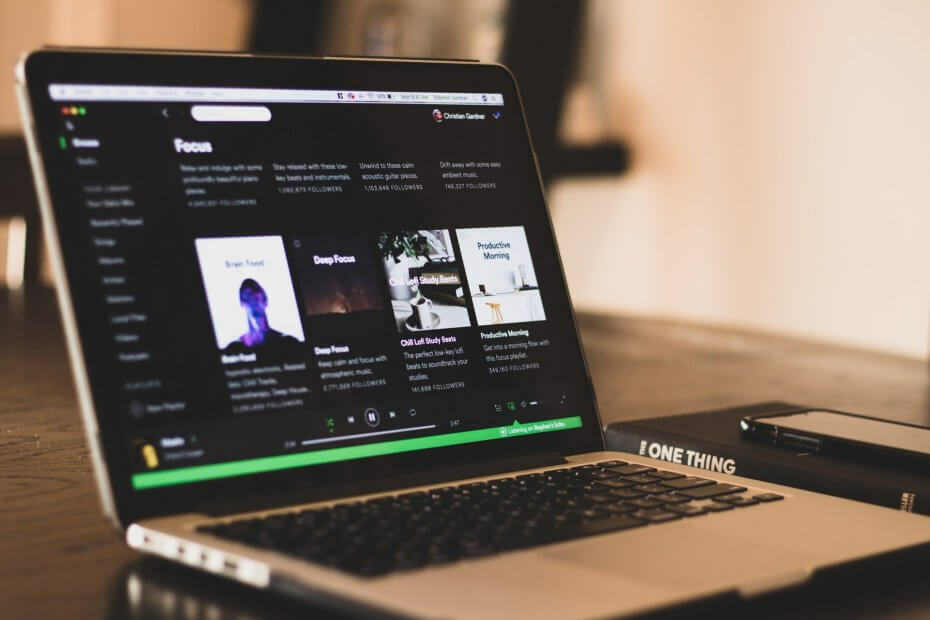
Ši programinė įranga atitaisys įprastas kompiuterio klaidas, apsaugos jus nuo failų praradimo, kenkėjiškų programų, aparatinės įrangos gedimų ir optimizuos jūsų kompiuterį, kad jis būtų maksimaliai efektyvus. Išspręskite kompiuterio problemas ir pašalinkite virusus dabar atlikdami 3 paprastus veiksmus:
- Atsisiųskite „Restoro“ kompiuterio taisymo įrankį pateikiamas kartu su patentuotomis technologijomis (galima įsigyti patentą čia).
- Spustelėkite Paleiskite nuskaitymą rasti „Windows“ problemų, kurios gali sukelti kompiuterio problemų.
- Spustelėkite Taisyti viską išspręsti problemas, turinčias įtakos jūsų kompiuterio saugumui ir našumui
- „Restoro“ atsisiuntė 0 skaitytojų šį mėnesį.
„Spotify“ yra populiari muzikos transliacijos paslauga, prieinama kelioms platformoms, įskaitant „Windows“. „Spotify“ programą, skirtą „Windows“, galima nemokamai įdiegti ir naudoti su skelbimais, tačiau jai trūksta kai kurių profesionalių funkcijų. Tačiau kai kurie vartotojai pranešė, kad „Spotify“ programa neveikia jų kompiuteriuose.
Keletas vartotojų pranešė, kad jų „Spotify“ programa nebus atidaryta sistemoje „Windows 10“. Langas nerodomas, o programos procesas negali būti užduočių tvarkytuvėje.
Jūsų „Spotify“ programa „Window“ gali kilti problemų dėl antivirusinės programos, blokuojančios ryšį, nesuderinamumo su „Windows“ versija ir programos trikdžių.
Šiame straipsnyje išvardijome keletą trikčių šalinimo patarimų, kurie padės išspręsti „Spotify“ nebus atidaryta „Windows 10“ leidime.
Kaip pataisyti „Spotify“ nebus atidaryta naudojant „Windows 10“ klaidą?
1. Vykdyti suderinamumo režimu
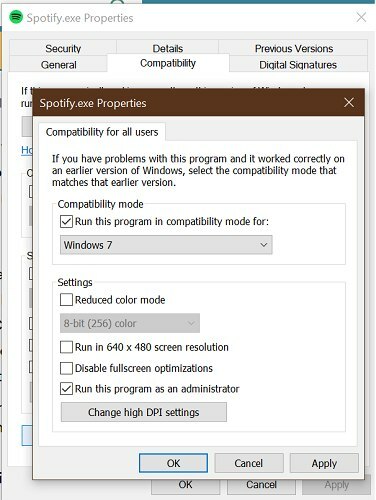
- Dešiniuoju pelės mygtuku spustelėkite „Spotify“ darbalaukio nuorodą.
- Pasirinkite Savybės.
- Jei neturite „Spotify“ nuorodos, eikite į šią vietą:
C: „UserstashreefAppDataRoamingSpotify“arbaC: Program FilesSpotify - Dešiniuoju pelės mygtuku spustelėkite „Spotify.exe“ failą ir pasirinkite Savybės.
- Ypatybių lange atidarykite Suderinamumas skirtuką.
- Spustelėkite Keisti visų vartotojų nustatymus apačioje esantį mygtuką.
- Pagal Suderinamumo režimu, patikrinti Paleiskite šią programą suderinamumo režimu.
- Pasirinkite dabartinę „Windows“ versiją. Pavyzdžiui, „Windows 7“.
- Pagal Nustatymai, Patikrink Paleiskite šią programą kaip administratorių dėžė.
- Spustelėkite Taikyti ir Gerai kad išsaugotumėte pakeitimus.
Jei vis dar sūpuojate „Windows 7“ savo kompiuteryje, „Spotify“ gali kilti suderinamumo problemų. Panašu, kad paleidus programą suderinamumo režimu „Windows 7“ problema buvo išspręsta daugeliui vartotojų. Jūs taip pat leidote jį paleisti kaip administratorių, kuris turėtų išspręsti visas problemas, kurios gali kilti dėl leidimų problemų.
Norite klausytis muzikos kartu su draugais „Spotify“? Laikykitės šio vadovo
2. „Microsoft Store“ trikčių šalinimas
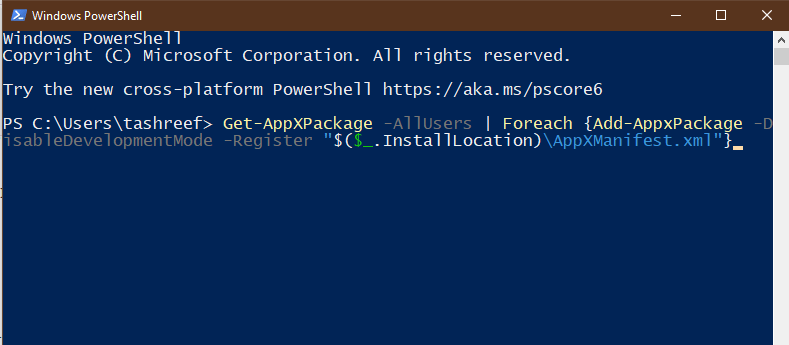
Pastaba: Atlikite šiuos veiksmus, jei įdiegėte „Spotify“ iš „Microsoft Store“ ir kyla problemų.
- Paspauskite „Windows“ Raktas.
- Tipas „PowerShell“.
- Dešiniuoju pelės mygtuku spustelėkite „PowerShell“ ir pasirinkite Vykdyti kaip administratorių.
- „PowerShell“ lange įveskite šią komandą ir paspauskite Enter po vieną.
„Set-ExecutionPolicy“ neribota„Get-AppXPackage -AllUsers“ „Foreach“ {Add-AppxPackage -DisableDevelopmentMode -Register "$ ($ _. InstallLocation) AppXManifest.xml"} - Sėkmingai įvykdę uždarykite „PowerShell“.
- Iš naujo paleiskite kompiuterį.
- Iš naujo paleiskite „Spotify“ ir patikrinkite, ar problema išspręsta.
3. Patikrinkite saugos programas
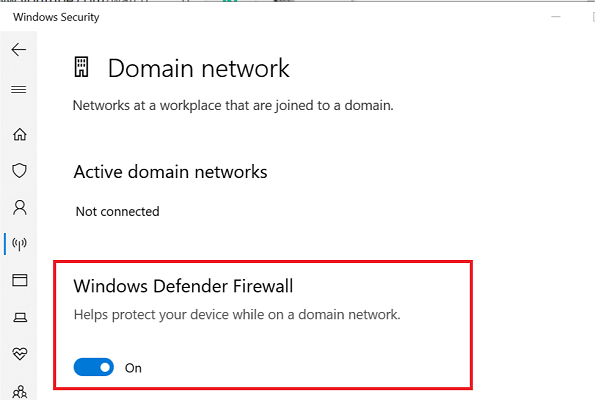
- Paspauskite „Windows“ raktas + I.
- Eiti į Atnaujinimas ir sauga.
- Spustelėkite „Windows“ sauga.
- Atviras Ugniasienė ir tinklo apsauga.
- Atidarykite šiuo metu aktyvų tinklą.
- Perjunkite jungiklį, kad išjungtumėte „Windows Defender“ užkardą.
Jei turite įdiegtą trečiosios šalies antivirusinę programą, laikinai ją taip pat išjunkite. Dešiniuoju pelės mygtuku spustelėkite antivirusinę piktogramą sistemos dėkle, tada pasirinkite Išjungti laikinai.
Kai išjungsite, paleiskite „Spotify“ iš naujo, kad sužinotumėte, ar problema išspręsta. Jei tai veikia be problemų, pridėkite „Spotify“ prie užkardos baltojo sąrašo. Taip pat galite pakeisti antivirusinę programą, jei problema išlieka. Nepamirškite įjungti „Defender Firewall“, kai problema bus išspręsta.
4. Išvalykite „Spotify“ įdiegimą švaraus įkrovos režimu
Atlikite švarų įkrovą
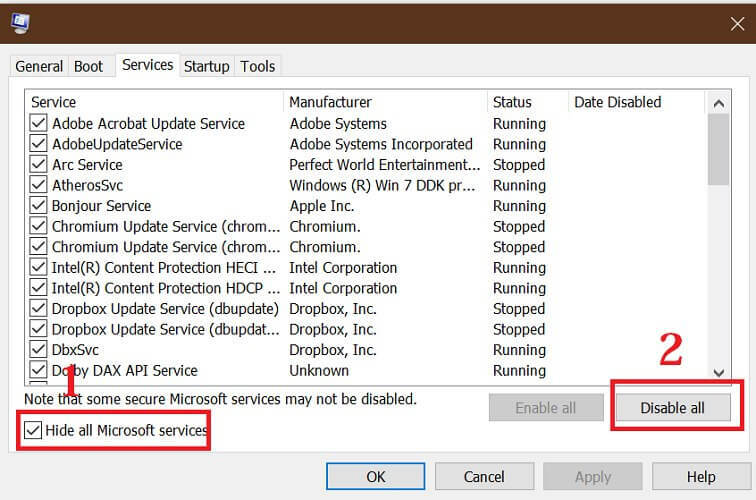
- Paspauskite „Windows“ raktas + R atidaryti „Run“.
- Tipas msconfig.msc ir spustelėkite GERAI.
- Viduje konors Sistemos konfigūracija langą, atidarykite Paslaugos skirtuką.
- Patikrink "Slėpti visas „Microsoft“ paslaugas “ dėžė.
- Tada spustelėkite Viską išjungti mygtuką.
- Spustelėkite Taikyti ir Gerai kad išsaugotumėte pakeitimus.
- Perkraukite sistemą.
Pašalinkite „Spotify“
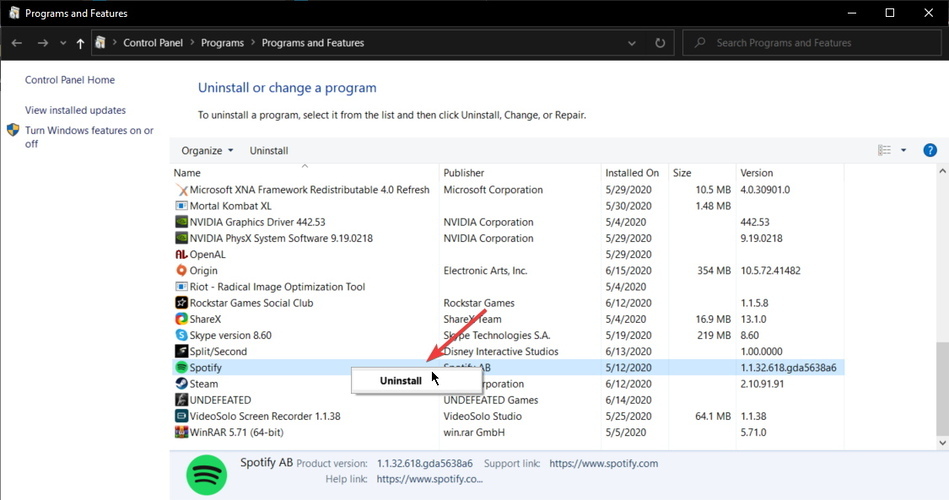
- Paspauskite „Windows“ raktas + R.
- Tipas appwiz.cpl ir spustelėkite GERAI.
- Pasirinkite „Spotify“.
- Spustelėkite Pašalinti ir tada spustelėkite Taip patvirtinti.
- Pašalinę eikite į šią vietą:
C: Vartotojai% vartotojo% AppDataLocalSpotifyStorage - Ištrinkite viską aplanke „Saugykla“.
- Eikite į toliau pateiktą informaciją
vieta:
C: Vartotojai% Username% AppDataLocalSpotifyUsers - Tada eikite į šią vietą:
C: Vartotojai% Username% AppDataRoamingirC: Vartotojai% vartotojo% AppDataLocal - Kataloge raskite ir ištrinkite aplanką „Spotify“.
Iš naujo įdiekite „Spotify“
- Atsisiųskite visą „offline“ „Spotify“ diegimo programą.
- Paleiskite diegimo programą ir tęskite diegimą
- Įdiegę paleiskite „Spotify“ ir patikrinkite, ar problema išspręsta.
„Spotify“ nebus atidaryta sistemoje „Windows 10“. Problema paprastai kyla dėl suderinamumo ar leidimų problemų. Tačiau jei problema išlieka, pabandykite išvalyti „Spotify“ diegimą švaraus įkrovos režimu. Praneškite mums, kuris metodas padėjo išspręsti problemą komentaruose.
 Vis dar kyla problemų?Ištaisykite juos naudodami šį įrankį:
Vis dar kyla problemų?Ištaisykite juos naudodami šį įrankį:
- Atsisiųskite šį kompiuterio taisymo įrankį įvertintas puikiai „TrustPilot.com“ (atsisiuntimas prasideda šiame puslapyje).
- Spustelėkite Paleiskite nuskaitymą rasti „Windows“ problemų, kurios gali sukelti kompiuterio problemų.
- Spustelėkite Taisyti viską išspręsti patentuotų technologijų problemas (Išskirtinė nuolaida mūsų skaitytojams).
„Restoro“ atsisiuntė 0 skaitytojų šį mėnesį.
Dažnai užduodami klausimai
„Windows“ kompiuteryje pirmiausia paleiskite „Spotify“ suderinamumo režimu arba kaip administratorius. Jei problema išlieka, paleiskite „Microsoft Store“ trikčių šalinimo įrankį arba išvalykite „Spotify“ diegimą švaraus įkrovos režimu.
„Spotify“ gali nebeveikti dėl kelių priežasčių. Atidarykite „Task Manager“ ir užbaikite „Spotify“ procesą. Tada pabandykite atnaujinti „Spotify“ į naujausią versiją. Kraštutiniu atveju atlikite švarų diegimą.
Galite atsisiųsti ir įdiegti oficialią „Spotify“ programą, skirtą „Windows“, iš oficialios svetainės arba per „Microsoft Store“. Paleiskite „Microsoft Store“, ieškokite „Spotify“ ir įdiekite.
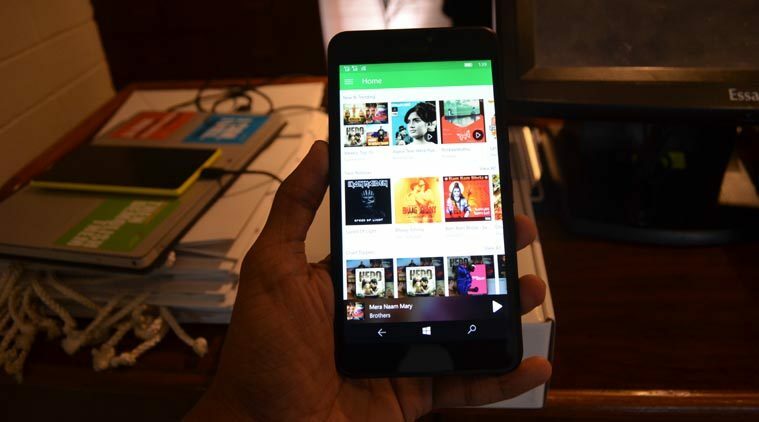
![15 geriausių skelbimų palaikomų srautinio perdavimo paslaugų [Aukščiausias įvertinimas]](/f/ef0eed16762c1f9067b2a7cd0d952caa.jpg?width=300&height=460)